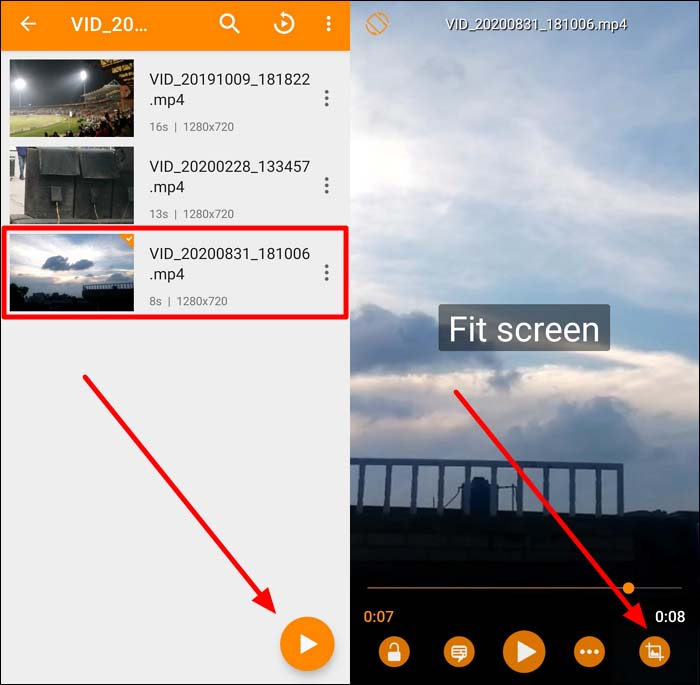Corrección de la calidad de vídeo de iPhone a Android
Resumen
Al transferir vídeos de dispositivos iOS a otros móviles, es probable que te encuentres con un problema de pérdida de calidad. Muchos factores pueden provocar este problema, como la incompatibilidad de formatos y la compresión durante la transferencia. Lee este artículo para conocer diferentes soluciones para la calidad de vídeo de iPhone a Android.
Al enviar vídeos de un iPhone a un dispositivo Android, muchos usuarios experimentan una frustrante caída de la calidad del vídeo y obtienen vídeos borrosos o pixelados que distan mucho de la calidad original. La raíz del problema radica en las diferencias entre las dos plataformas, incluidos los formatos incompatibles y las distintas resoluciones de pantalla. Además, las limitaciones de las aplicaciones de mensajería y las condiciones de la red pueden degradar aún más la calidad del vídeo durante la transferencia.
Afortunadamente, existen varias correcciones de calidad de vídeo de iPhone a Android para mejorar el aspecto visual. Este artículo explorará las causas comunes de esta pérdida de calidad y proporcionará soluciones prácticas para ayudar a mantener la claridad de tus vídeos.
Parte 1. ¿Por qué los vídeos del iPhone se ven borrosos cuando se envían a Android?
Como ya hemos comentado, hay muchos factores que pueden provocar la pérdida de calidad al enviar vídeos desde dispositivos iOS a cualquier otro móvil. Así que, antes de profundizar en las soluciones para la calidad de vídeo de iPhone a Android, analicemos las causas comunes de este molesto problema.
-
Compresión de vídeo durante la transferencia: Después de enviar un vídeo, puede que veas una fuerte compresión para reducir el tamaño del archivo para una transferencia más rápida. Entonces, esta compresión reduce significativamente la resolución de los vídeos causando problemas de borrosidad.
-
Reproductor de vídeo de baja calidad: No todos los reproductores de vídeo están optimizados para manejar los formatos de alta calidad. Cuando el reproductor de vídeo de tu dispositivo carece de la compatibilidad adecuada, puede que no muestre el vídeo con la calidad prevista.
-
Diferencia en la relación de aspecto y la resolución de la pantalla: Estos dos dispositivos suelen tener relaciones de aspecto y resoluciones de pantalla diferentes. Un desajuste en los tamaños de pantalla hará que el vídeo se vea estirado.
-
Formato de vídeo no compatible: Los dispositivos iOS suelen utilizar formatos de vídeo, como HEVC, que pueden no ser totalmente compatibles con todos los dispositivos Android. Cuando un dispositivo Android tiene dificultades para descodificar estos formatos, la calidad del vídeo puede degradarse durante la reproducción.
-
Limitaciones de la red: Las malas condiciones de la red durante la transferencia de vídeo pueden provocar una compresión adicional. Esto degrada aún más la calidad del vídeo, haciendo que aparezca borroso cuando se ve en el dispositivo Android.
Parte 2. ¿Cómo arreglar la calidad del vídeo de iPhone a Android para que sea nítido?
Ahora ya conoces las razones más comunes de la pérdida de calidad al compartir vídeo desde un dispositivo iOS a tu smartphone. A continuación, vamos a hablar de las mejores soluciones de calidad de vídeo de iPhone a Android para ayudarte a deshacerte de este problema.
Arreglo 1. Reproduce el vídeo en un reproductor de vídeo avanzado
Después de enviar tu contenido visual desde un dispositivo iOS, te recomendamos que abras este archivo con un reproductor de vídeo de alta calidad. Hay muchos reproductores de este tipo disponibles en dispositivos Android que te ayudarán a gestionar la resolución y las relaciones de aspecto para mantener la calidad.
VLC Media Player es una de esas aplicaciones que pueden ayudarte a optimizar la calidad del vídeo. Sigue los pasos que se indican a continuación para abrir tu vídeo con esta aplicación móvil:
Instrucciones: Comienza el proceso iniciando VLC Media Player para acceder a todos los vídeos presentes en tu móvil. Ahora, toca el vídeo que quieras ver y pulsa el icono "Reproducir" para empezar a ver el contenido visual. Más adelante, toca el icono "Relación de aspecto" en la barra inferior para ajustar los visuales según tu pantalla.
![reproducir y ajustar la relación de aspecto]()
Arreglo 2. Optimiza la calidad del vídeo
A la hora de aprender cómo arreglar los vídeos borrosos enviados de iPhone a Android, ajustar la calidad de los vídeos enviados puede ser una buena solución. Con la ayuda de los editores de vídeo, puedes ajustar los efectos visuales utilizando funciones como el ajuste de la calidad y la alteración de la relación de aspecto. Filmora es una de las mejores herramientas disponibles en los dispositivos Android que puede ayudarte a hacer el trabajo con los siguientes pasos:
Paso 1. Para iniciar este proceso, descarga este editor de vídeo en tu dispositivo Android para acceder a su interfaz principal. Desde aquí, pulsa el botón "Nuevo Proyecto" para importar el vídeo que quieras editar para mejorar los efectos visuales y eliminar el desenfoque.
Paso 2. Al acceder al vídeo en su interfaz de edición, toca en el botón "Ajustar" para acceder a diversas opciones. Ahora, tienes que ajustar los valores de saturación, brillo y vibración con la ayuda del deslizador antes de pulsar el icono "Marcar".
Paso 3. A continuación, accede a las opciones de "Escala" y elige la mejor relación de aspecto que se adapte a tu dispositivo Android. Por último, exporta el vídeo editado para arreglar el vídeo borroso y distorsionado utilizando esta aplicación avanzada.
![utiliza Filmora para optimizar la calidad del vídeo]()
Arreglo 3. Envía el vídeo por correo electrónico para conservar la calidad
Como ya hemos comentado, muchas plataformas de mensajería comprimen el vídeo al enviarlo al otro dispositivo, lo que puede provocar una pérdida de calidad. Para evitar este problema, puedes enviar el contenido visual a través de las plataformas de envío de correo electrónico. Después, los usuarios podrán descargar el vídeo en su smartphone con la misma calidad que en el dispositivo iOS. Guíate por los siguientes pasos para aprender a arreglar los vídeos borrosos enviados de iPhone a Android:
Paso 1. En primer lugar, tienes que abrir la aplicación Mail en tu dispositivo iOS para acceder a su interfaz principal. Ahora, pulsa el icono "Redactar" en la parte inferior derecha para empezar a enviar el vídeo a través de esta plataforma.
Paso 2. A continuación, pulsa el icono "Archivo" situado encima del teclado de tu pantalla para seleccionar todos los vídeos que quieras transferir. Después de adjuntar los vídeos a tu correo electrónico, pulsa el icono "Enviar" en la parte superior derecha de tu pantalla para enviar el contenido visual.
Paso 3. A continuación, abre el correo electrónico en tu dispositivo Android y pulsa el icono "Descargar" dentro del archivo de vídeo para guardar las imágenes sin comprimir en tu móvil.
![adjunta los vídeos a tu correo electrónico]()
Arreglo 4. Convertir vídeo a formato compatible con Android
Al hablar de las mejores correcciones de calidad de vídeo de iPhone a Android, destaca la conversión de los visuales a un formato compatible. Como sabemos, los dispositivos iOS graban visuales en formatos y códecs que no son compatibles con los smartphones comunes. Por eso, te recomendamos que utilices conversores online, como Online-Convert, para llevar a cabo esta transformación de formato. Utilizando las siguientes instrucciones, puedes convertir el formato del archivo de vídeo para realizar el trabajo:
Paso 1. Comienza el proceso accediendo a la página del conversor de vídeo del sitio web Online-Convert. A continuación, accede al menú desplegable "A" y elige el formato "MP4", ya que es compatible con los dispositivos Android.
![elige el formato MP4]()
Paso 2. Después, pulsa el botón "Elegir archivos" para subir el vídeo que has recibido del dispositivo iOS e iniciar la conversión. Una vez subido el archivo, ajusta la configuración del vídeo y los valores de redimensionamiento antes de pulsar el botón "Iniciar" para optimizar la calidad del vídeo.
![pulsa Elegir Archivos para subir el vídeo]()
Arreglo 5. Transferir vídeo a través de almacenamientos en la nube
Además de enviar tu vídeo por correo electrónico, también puedes transferir contenido visual con la ayuda de almacenamientos en la nube para evitar la compresión y la pérdida de calidad. Uno de estos almacenamientos en la nube es Google Drive, que te permite enviar archivos entre dispositivos sin causar problemas relacionados con la calidad. Sigue los pasos que se indican a continuación para aprender a arreglar los vídeos borrosos enviados de iPhone a Android utilizando los almacenamientos en la nube:
Paso 1. Comienza esta tarea de transferencia entrando en la interfaz principal de esta aplicación de almacenamiento en la nube en tu dispositivo. Ahora, pulsa el icono "Más" y elige la opción "Cargar" en el menú ascendente recién aparecido. A continuación, pulsa en la opción "Fotos y Vídeos" del menú anterior para almacenar tu vídeo en esta plataforma.
![sube los archivos]()
Paso 2. Después, inicia sesión en la misma cuenta utilizando la aplicación Google Drive en tu dispositivo Android. Ahora, pulsa el icono de los "Tres puntos" en la parte superior derecha del vídeo y pulsa el botón "Descargar" del menú inferior para guardar el vídeo sin pérdida de calidad.
![Tap Descargar]()
Parte 3. La mejor aplicación para enviar vídeos grandes de alta calidad de iPhone a Android
Después de discutir los métodos generales para arreglar los problemas relacionados con la calidad, pasemos a hablar de la mejor solución. EaseUS MobiMover es un software avanzado que te ayudará a transferir vídeos de iPhone a Android en pocos segundos. Mientras transfiere el archivo, esta herramienta de migración de vídeo no comprimirá tus imágenes, ya que su rápido procesador puede enviar vídeos de gran tamaño rápidamente.
Cuando hablamos de los mejores reparadores de calidad de vídeo de iPhone a Android, esta herramienta de transferencia de contenido visual destaca por su capacidad para preservar la calidad. Además, los usuarios tienen la posibilidad de migrar sus vídeos de dispositivos iOS al ordenador para crear una copia de seguridad de sus datos. Por lo tanto, te recomendamos que elijas EaseUS MobiMover como la mejor solución para arreglar los problemas de vídeos borrosos y distorsionados.
Características principales
- Además de transferir datos, esta herramienta te permite descargar vídeos y audio de miles de sitios web.
- Con esta herramienta multidimensional, puedes incluso realizar conversiones, incluida la de HEIC a JPEG.
- Los usuarios también pueden transferir el historial de chat de WhatsApp con la ayuda de esta herramienta avanzada.
Instrucciones paso a paso para transferir vídeos con EaseUS MobiMover
Tras conocer la funcionalidad de esta herramienta, sigue los pasos que se indican a continuación para aprender a enviar vídeos de iPhone a Android:
Paso 1. Inicia EaseUS MobiMover, elige el modo de transferencia Teléfono a Teléfono y conecta tus dispositivos móviles al ordenador. Sigue las instrucciones en pantalla para confiar en este ordenador y habilitar la depuración USB en tu teléfono Android. Cambia tu iPhone como dispositivo de origen y Android como destino.
![conecta tus dispositivos al ordenador]()
Paso 2. Haz clic en Siguiente, y EaseUS MobiMover se descargará en tu Android. (Tienes que establecer MobiMover como tu aplicación SMS predeterminada temporalmente cuando se te pregunte).
![instala mobimover en tu android]()
Paso 3. Selecciona los archivos que quieras transferir y, en la parte inferior derecha, podrás ver si tienes espacio suficiente para almacenar los archivos transferidos.
![selecciona los archivos a transferir]()
Paso 4. Haz clic en Transferir para iniciar el proceso de transferencia de datos de iPhone a Android. Mantén tus dispositivos conectados hasta que finalice todo el proceso.
![transferencia completada]()
Conclusión
Como conclusión, transferir vídeos de dispositivos iOS a teléfonos Android a menudo conlleva una frustrante pérdida de calidad. En este problema intervienen numerosos factores, como la compresión de vídeo y los formatos incompatibles. Sin embargo, aplicando las correcciones de calidad de vídeo de iPhone a Android comentadas en este artículo, puedes mejorar significativamente la claridad y calidad de tus vídeos.
Además, EaseUS MobiMover destaca como la mejor opción, ya que proporciona una solución para mantener la calidad del vídeo durante las transferencias. Por lo tanto, te sugerimos que comprendas las causas de la degradación de la calidad del vídeo y apliques estas soluciones prácticas para superar los retos comunes de compartir vídeos entre plataformas.
Preguntas frecuentes
Una vez que hayas leído este artículo, sabrás cómo arreglar los vídeos borrosos enviados de iPhone a Android utilizando diferentes métodos. Los usuarios que aún tengan alguna confusión relacionada con este tema deberían leer las preguntas más frecuentes que se responden a continuación.
Q1. ¿Por qué el iPhone no puede enviar vídeos a Android?
La razón principal de este problema es la diferencia en los sistemas de mensajería de ambos dispositivos. Por tanto, debes asegurarte de que la opción "Enviar como SMS" está activada en tu iPhone para transferir los vídeos correctamente. Otra causa común de este problema pueden ser los problemas de red, que restringen el intercambio de vídeos entre dispositivos.
Q2. ¿Se puede hacer AirDrop de iPhone a Android?
No, los usuarios no tienen la posibilidad de utilizar AirDrop para compartir archivos directamente entre dispositivos iOS y Android. Como sabemos, este sistema de intercambio de archivos sólo está disponible para dispositivos Apple, por lo que los smartphones normales no pueden recibir vídeos a través de esta función. Para compartir archivos entre estos móviles, puedes utilizar métodos alternativos como el correo electrónico, servicios en la nube o plataformas de mensajería de terceros.
Q3. ¿Cómo mejorar gratuitamente la calidad del vídeo?
Para mejorar la calidad de tus vídeos, puedes utilizar muchas aplicaciones de edición de vídeo disponibles en Google Play Store. Entre estas aplicaciones, InShot te permite mejorar la calidad visual de forma gratuita con la ayuda de los siguientes pasos:
Paso 1. Tras lanzar la aplicación, pulsa el icono "Vídeo" y el botón "Nuevo" para importar el contenido visual e iniciar el proceso de edición.
Paso 2. Ahora, toca los iconos "Efecto" y "Filtro" para mejorar la calidad del vídeo y deshacerte de las imágenes borrosas. Una vez realizados todos los cambios, pulsa el botón "Guardar" en la parte superior derecha de la pantalla para obtener un vídeo con una calidad optimizada.